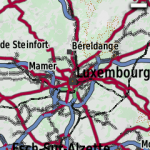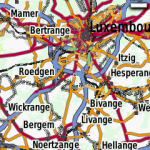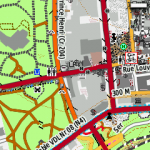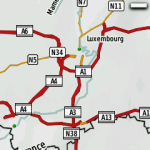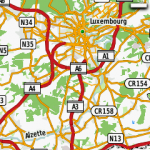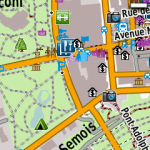Ulkomaille lähtiessä on hyvä varustautua kätköilyyn etukäteen. Palaamme aiheeseen blogissa myöhemmin, mutta tässä postauksessa keskitymme melkeinpä tärkeimpään juttuun eli siihen, miten saa asennettua GPS:ään ulkomaan kartat. Tietysti maksamalla saa varmasti tarkat kartat GPS:ään, mutta ilmaisiakin vaihtoehtoja on. Tässä postauksessa keskityn yleiseen ohjeeseen, miten gepsiin saa OpenStreetMap:iin pohjautuvan katukartan. Se on monesti täysin riittävä kartta kätköjen etsimiseen, ellei sitten tarkoitus ole lähteä enemmänkin patikoimaan maastoon. Jos satut tietämään mistä löytyisi ilmaisia topo-karttoja ulkomaille, niin laitathan kommenttia.
Kartat Garmin käsi-GPS:ään
Itse olen käyttänyt Garminin käsi-GPS:ässä http://garmin.openstreetmap.nl/ -karttoja ja Openmtbmap.org:n tarjoamia maastopyöräilyä ja patikoimista silmällä pitäen tehtyjä karttoja. Molemmat kartat perustuvat OpenStreetMapin aineistoon. Kumpaa niistä haluaa käyttää, on oikeastaan makuasia. Garmin.openstreetmap.nl:n karttojen siirtäminen laitteeseen on ehkä hieman suoraviivaisempaa. Garmin.openstreetmap.nl palvelun kartoissa voi joskus olla sellainen ongelma, että karttoja ei ole valmiina irrotettuna saatavilla ja palvelimilla on ruuhkaa. Tällöin karttojen saaminen voi kestää pahimmillaan jopa päiviä. Yleensä tilanne ei kuitenkaan ole näin paha.
Alla kuvia molemmista kartoista helpottamaan valintaa siitä, kummat lataa omaan käyttöönsä. Kuvat on suurinpiirteina samalta kohdasta karttaa. Etenkin kauemmissa zoomaustasoissa (5km ja 3km), Open MTB on hieman sekavamman näköinen. Garmin OSM -kartat ovat selkeämmät, koska niissä on vähemmän näkyvissä kerralla. Toisaalta MTB -kartoissa näkyvät esimerkiksi katujen yksisuuntaisuudet, jotka ovat joskus tarpeen autoillessa. Tietysti voi ladata molemmat kartat ja vaihdella niiden välillä maastossa.
Rautalankaohje OpenMTB -karttojen siirtämiseen gepsiin.
1. Suuntaa osoitteeseen https://openmtbmap.org/download/odbl/#Maps ja valitse maa, jonka kartat tarvitset.
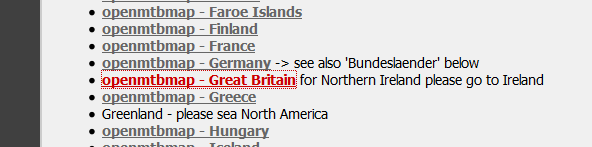
2. Valitse lataa kartat lahjoittamatta, jos et halua tukea sivustoa lahjoittamalla rahaa.
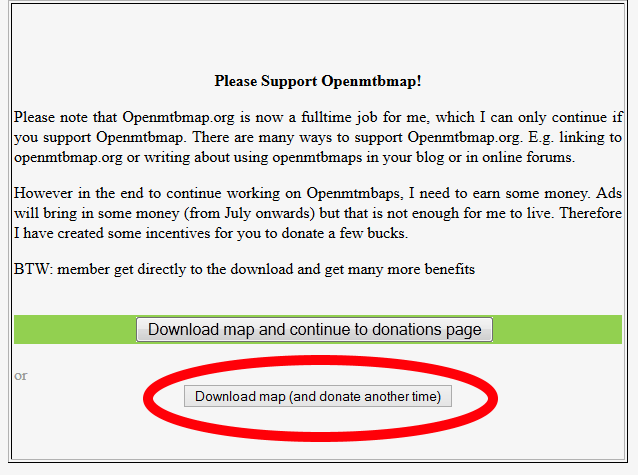
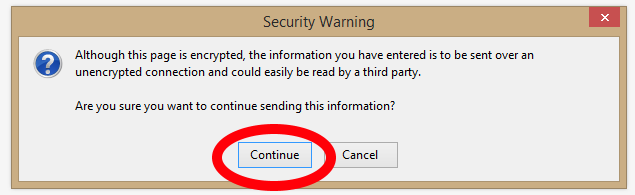
3. Kuittaa turvallisuusvaroitus ja lataa tiedosto (Save File). Tiedosto tallentunee tietokoneesi Downloads -kansioon.
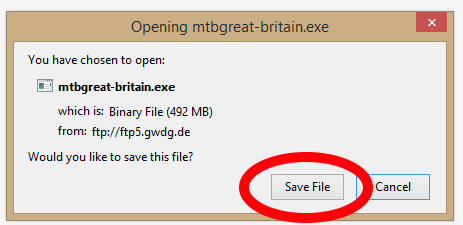
4. Käynnistä ladattu tiedosto (.exe), jolloin käynnistyy kuvan 5 mukainen asennusohjelma.
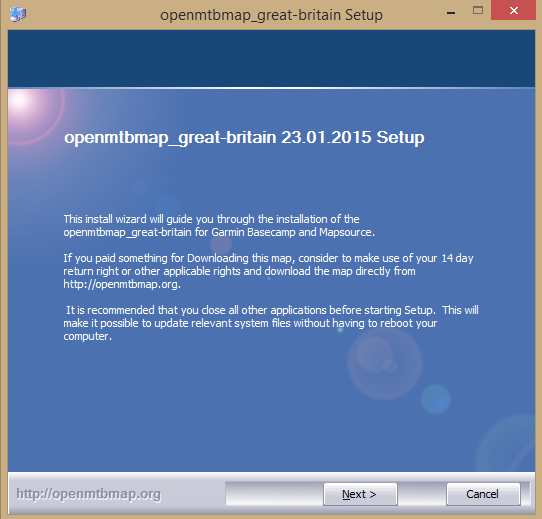
5. Klikkaile asennusohjelman läpi. Vakioasetukset riittävät hyvin, mutta voit tietenkin vaihtaa karttojen hakemistoa jne. mieleiseksesi. Kartta-asettelussa valitse Wide jos käytät karttoja Garminin gepsissä.
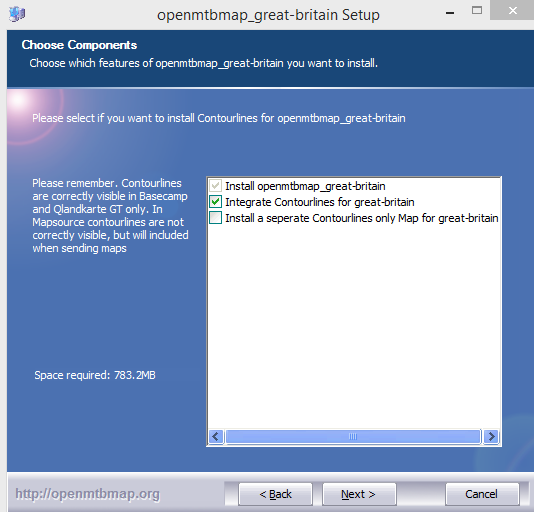
6. Seuraavaksi avaa Windows Explorer (tiedostojenhallinta) ja suuntaa hakemistoon, johon purit kartat.
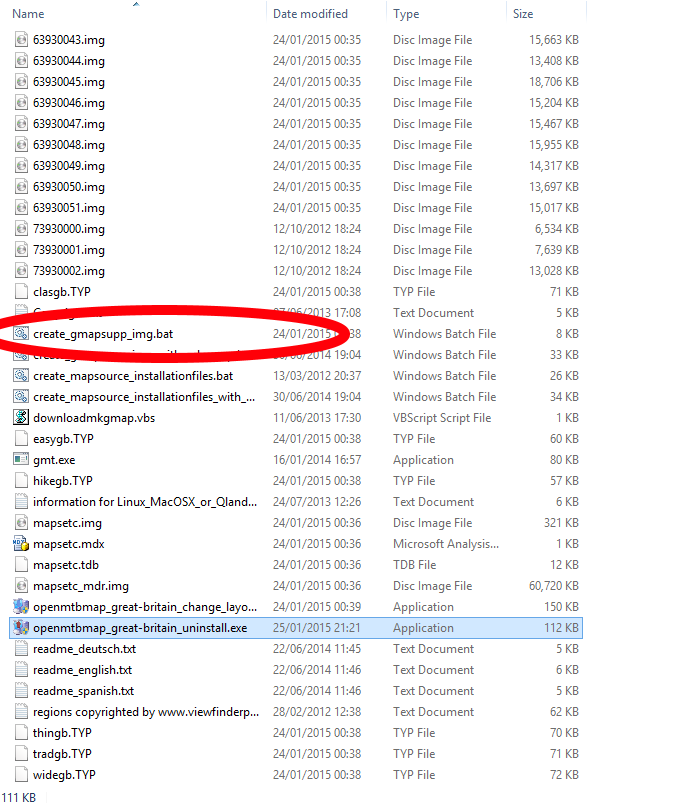
7. Näet kuvan mukaisen tiedostolistauksen (kuva 7). Etsi tiedosto create_gmapsupp_img.bat ja tuplaklikkaa sitä (suorita se).
8. Avautuvaan komentorivi-ikkunaan syötä 2 (wide) ja paina enter. Tämän jälkeen sinulta kysytään kartan nimeä. Nimi voi olla mikä vaan 1-12 merkkiä pitkä sana. Yleensä olen käyttänyt maan nimeä ilman ääkkösiä. Eli esim. Itävalta => Itavalta.
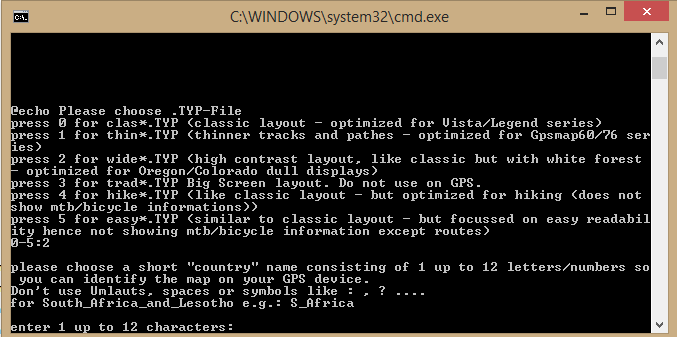
9. Sulje komentorivi painamalla mitä tahansa näppäintä. Palaa tiedostojenhallintaan ja huomaat, että karttojen hakemistoon on ilmestynyt tiedosto, jonka nimi on gmapsupp.img. Tämä on karttatiedosto, joka pitää kopioida gepsiin.
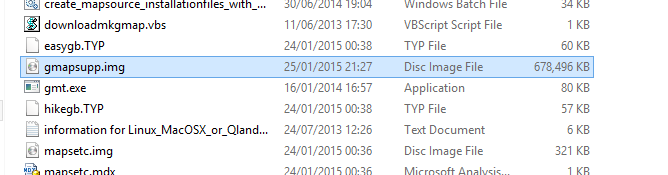
10.Klikkaa tiedoston nimen päällä hiiren oikealla napilla ja valitse Kopioi (copy). Navigoi gepsin muistikortille. Luo sinne Garmin -niminen hakemisto, jos siellä ei jo sellaista ole ja kopioi kartta sinne. Halutessasi voit luoda myös GPX nimisen hakemiston muistikortille ja kopioida kätkötiedot sisältävän .gpx tiedoston sinne. Tästä on se hyöty, että jos gepsin kanssa tulee ongelmia, voi muistikortin (ja kätkötietojen) irrottaminen auttaa ja gepsin saa henkiin ilman tietokonettakin.
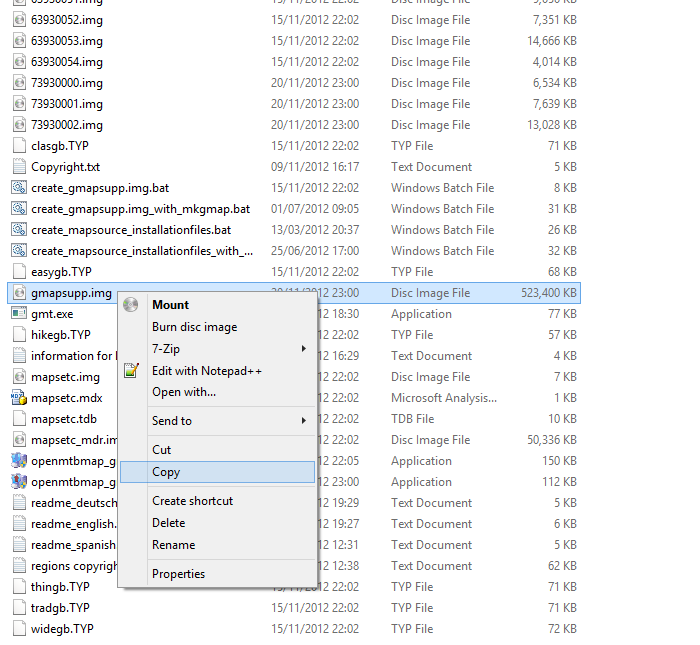
11. Huomaa, että uudemmissa gepseissä kuten Garmin Oregon 650 voit nimetä tiedoston minkä nimiseksi tahansa. Tämä on kätevää, jos haluat säilyttää muistikortillasi useampia tiedostoja. Kuvassa 11 ovat oman gepsini muistikortin kartat.
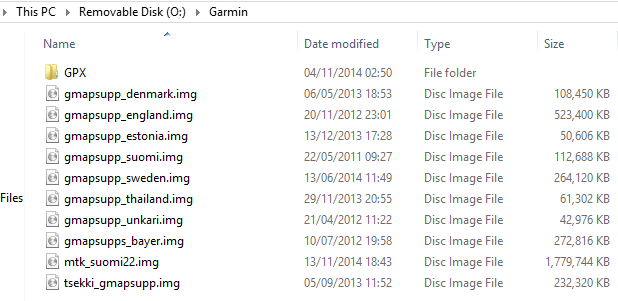
12. Käynnistä GPS ja kokeile, että kartat näkyvät oikein.
Rautalankaohje Garmin OSM -karttojen siirtämiseen gepsiin.
1. Lataa haluamasi maan kartat osoitteesta http://garmin.openstreetmap.nl/. Valitse kartan tyypiksi “Generic Routable (new style)”. Valitse haluamasi maan kartta vetovalikoista. Kuvassa 12 valittuna Belgia. Voit myös klikkailla haluamasi alueet kartalta. Tämä on näppärää, jos haluat säästää muistikortilta tilaa, etkä halua ladata koko maan karttoja kerralla.

2. Jos karttasi on valmiiksi irrotettu (=valmiina ladattavaksi), ilmestyy latauslinkki sivulle. Jos karttoja ei ole valmiina, tulee sinun antaa sähköpostiosoitteesi. Saat sähköpostiisi ilmoituksen, että pyyntöäsi käsitellään. Kun karttasi ovat valmiina ladattavaksi, saat uuden sähköpostin asiasta. Älä huolehdi, sivusto ei spämmää postilaatikkoasi tukkoon. Huomaa kuitenkin, että joskus jos palvelimella on ruuhkaa, voi karttojen latauslinkin saapuminen kestää kauankin. Tätä juttua tehdessäni sain Viron kartat sivulta kuudessa minuutissa.
3. Lataa tiedosto. Helpoimmalla pääset, kun lataat osm_generic_gmapsupp.zipin. Kuvassa 13 ladataan Belgian karttoja.
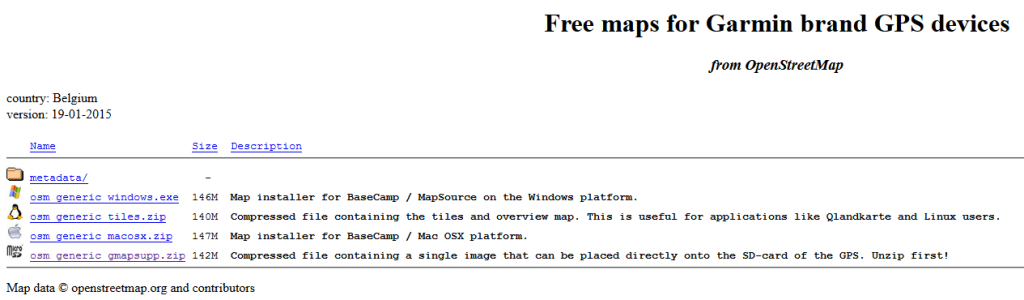
4. Pura lataamasi zip -paketti haluaamasi hakemistoon.
5. Kopioi purettu gmapsupp.img tiedosto gepsiisi, kuten Open MTB-karttojen kohdassa 10.
6. Irrota GPS tietokoneesta ja katso, että kartat toimivat. Itselläni on välillä ollut näiden karttojen kanssa hieman hankaluuksia saada ne toimimaan. Yleensä gepsin uudelleen käynnistys on kuitenkin auttanut.
Kartat CacheBirdiin
Aiemmin kirjoitin siitä, miten CacheBird -kätköilysovellukseen voi ladata offline -vektorikartat. Yllä oleva Garmin OSM -ohje toimii myös CacheBirdiin. Eli voit siis ladata yllä esitellyllä tavalla haluamasi maan kartat ja siirtää ne aiemman postauksen ohjeiden mukaan kännykkääsi. Näin sinulla on offline-kartat ulkomaita varten valmiina myös puhelimessa, eikä niitä tarvitse ladata kalliin data-yhteyden yli.